Como mostrar visualizações de link colando links avançados no aplicativo Mail no iPhone, iPad e Mac
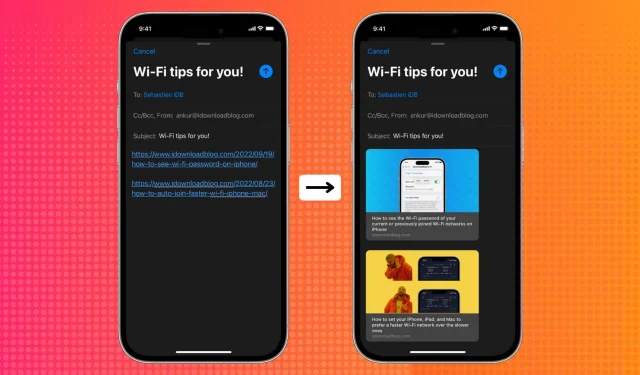
O aplicativo Mail no iPhone, iPad e Mac no iOS 16, iPadOS 16 e macOS Ventura oferece suporte a links avançados. Esses links avançados com o título da página, o nome do site e a imagem fornecem mais contexto rapidamente. Por exemplo, isso permite que o destinatário entenda do que se trata o link apenas vendo o título e a imagem dentro do e-mail.
Neste tutorial rápido, mostraremos como exibir uma visualização de link inserindo links avançados da Web em seus e-mails enviados por meio do aplicativo Mail. Todo o processo é muito simples.
Visualizar um link no aplicativo Mail no iPhone e iPad
Siga estas etapas para transformar um URL em um link avançado no aplicativo Mail em um iPhone com iOS 16:
- Copie o link que deseja colar no e-mail.
- Abra o aplicativo Mail e escreva um novo e-mail ou responda a um e-mail recebido.
- Cole o link copiado no corpo do e-mail. Você deve ver uma seta. Caso contrário, clique no link uma vez e ele mostrará uma pequena seta para baixo. Toque nesta seta.
- Selecione Mostrar visualização do link.
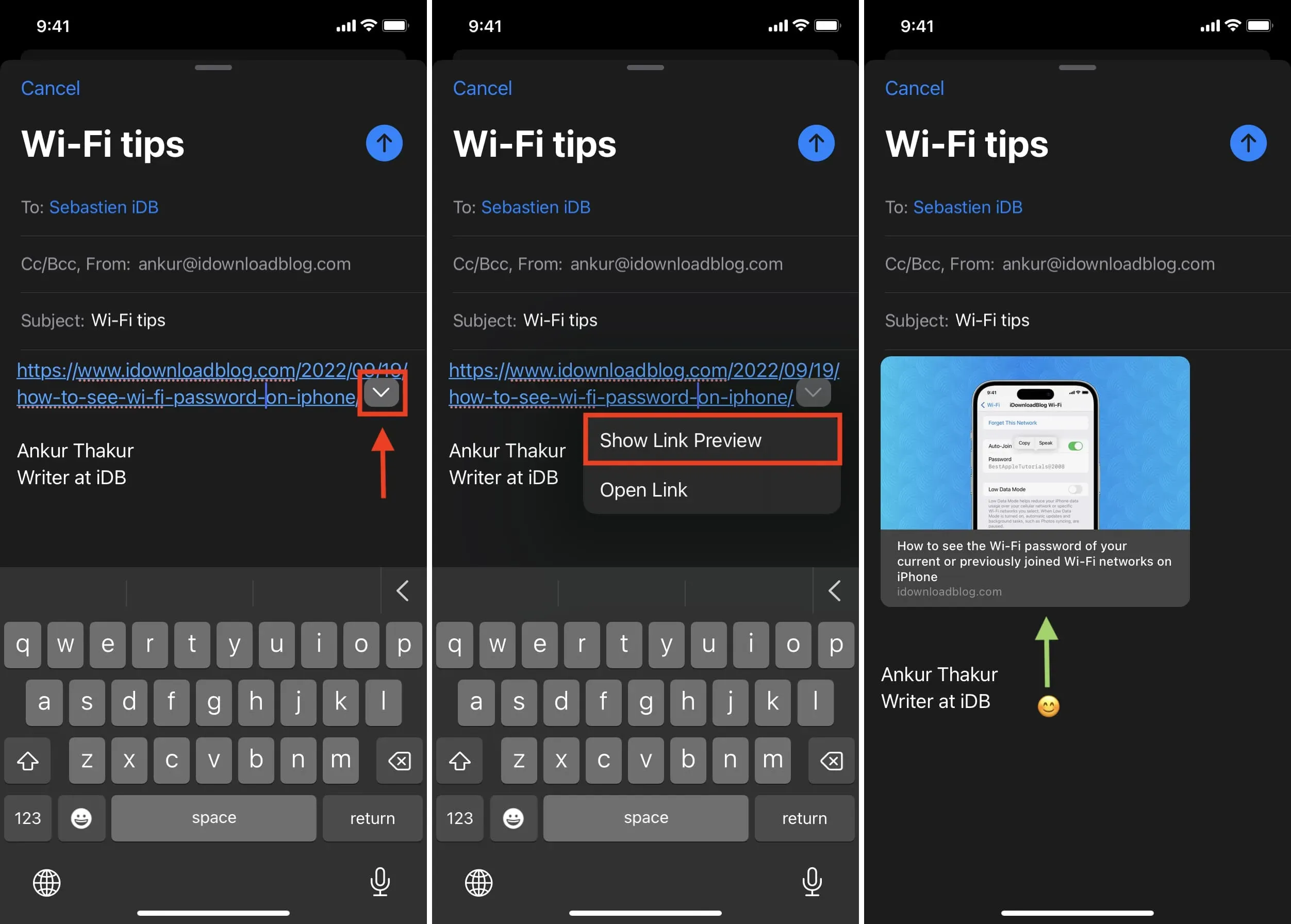
Leva alguns segundos para o aplicativo Mail expandir um link da Web normal em um belo link rico com imagem, título e nome do site.
O tamanho do e-mail está aumentando
Depois de converter um link simples em um link rico, você pode enviar um e-mail como de costume, clicando no grande botão de seta azul. Uma coisa importante a observar é que, ao contrário dos hiperlinks azuis simples, os links expandidos aumentam o tamanho geral do e-mail devido à imagem do site ou favicon (ícone/logotipo do site). Assim, ao enviar um e-mail, você pode ver um pop-up de alerta perguntando se deseja reduzir o tamanho do e-mail. Conforme sua escolha, você pode selecionar tamanho pequeno, médio ou real. Para obter a imagem de mais alta qualidade, selecione Tamanho real.
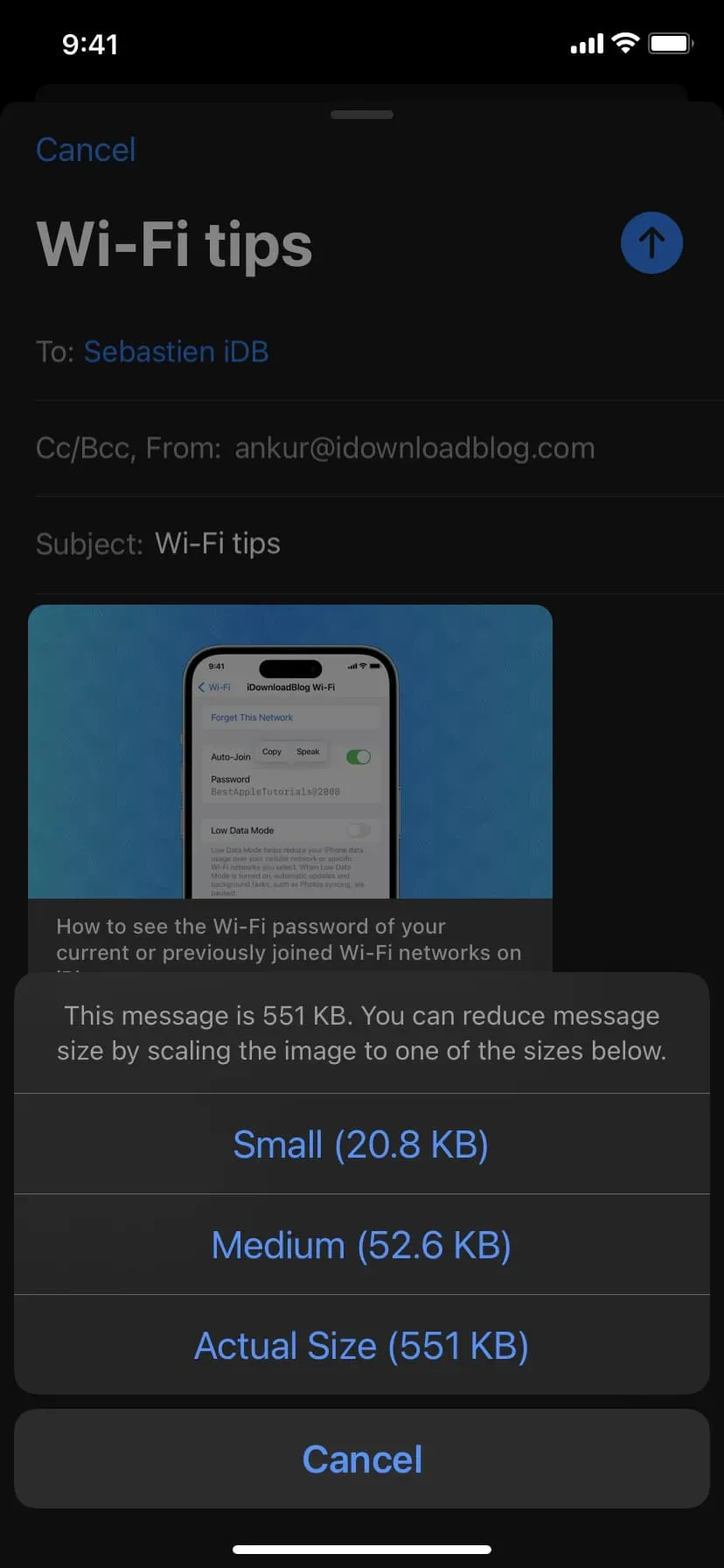
Inserção automática
Descobri que depois de seguir as etapas acima para adicionar um link avançado, o aplicativo Mail converteu automaticamente todos os links padrão que colei aqui em links avançados para todos os novos e-mails e respostas subsequentes. Além disso, o aplicativo Mail estava inserindo links avançados automaticamente, mesmo depois de reiniciar o iPhone!
Vários links estendidos em um e-mail
Você pode inserir mais de um link rico em seu e-mail. As etapas são as mesmas.
Impedir que o aplicativo Mail exiba uma visualização de link
Se preferir a maneira antiga de colar URLs em texto simples, você tem a opção de continuar fazendo isso.
Veja como converter um link expandido em um link padrão no aplicativo Mail no iPhone e iPad no iOS 16 ou iPadOS 16:
- Toque na visualização do link e ele mostrará uma pequena seta.
- Toque na seta e selecione Converter em link normal.
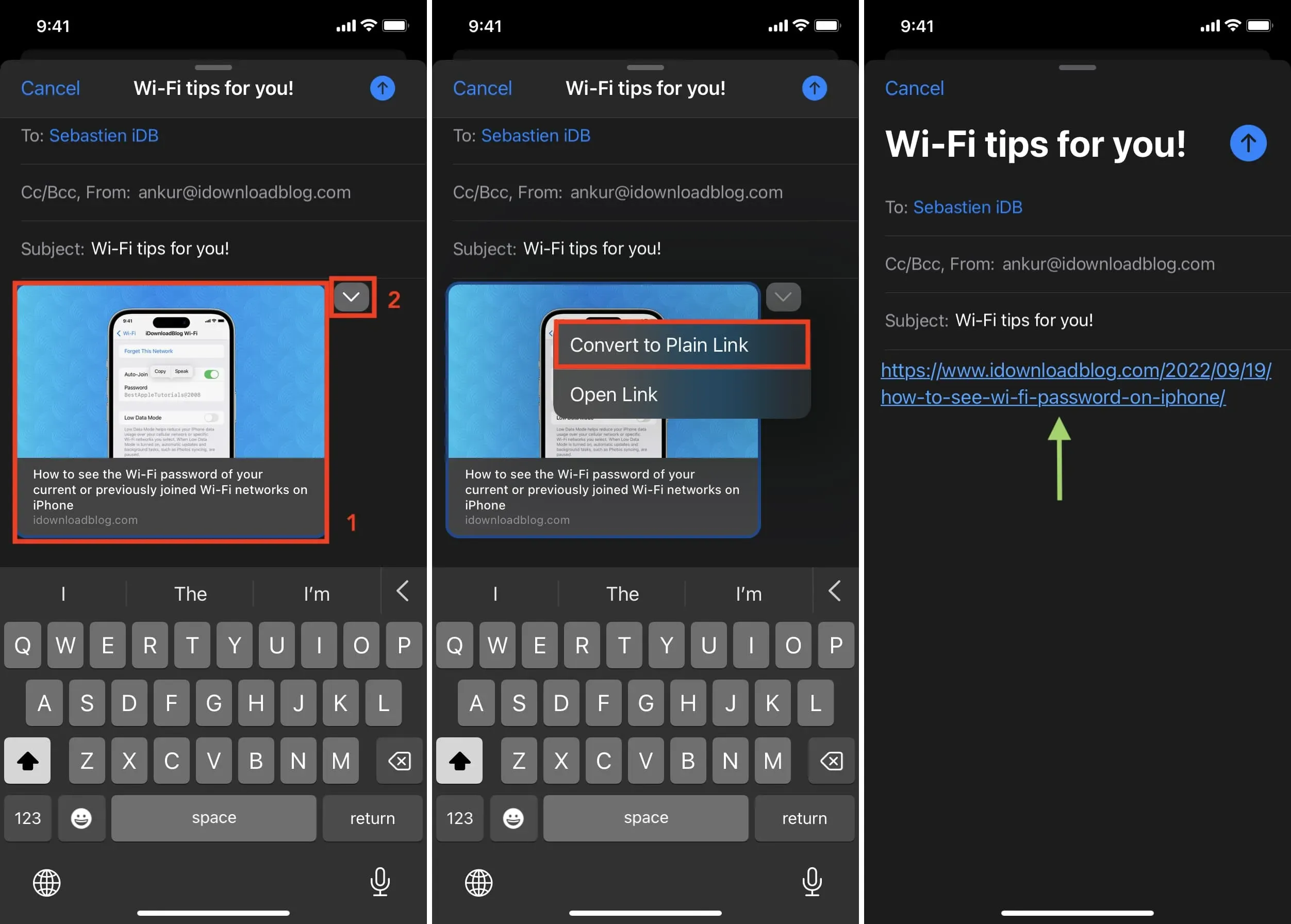
Visualizar um link no Mail do Mac
Depois de atualizar seu Mac para o macOS Ventura, você precisará anexar links avançados ao seu e-mail.
Veja como adicionar links avançados ao aplicativo Mail no Mac:
- Cole o URL no aplicativo Mail.
- Clique no pequeno ícone de imagem. Se você não o vir, passe o mouse sobre o link colado e ele deve mostrar o ícone da imagem.
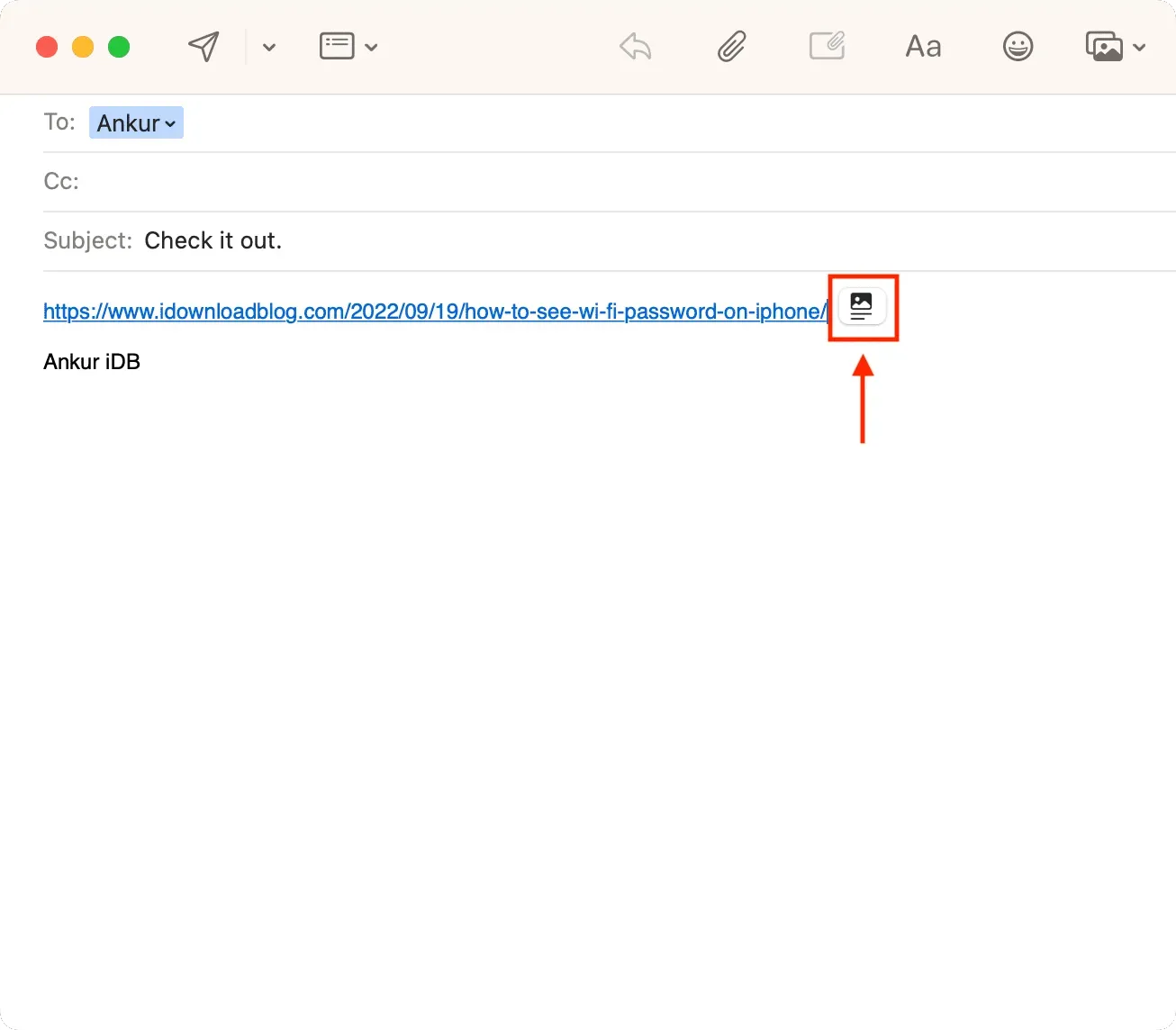
Depois de um ou dois segundos, o aplicativo Mail converterá seu link padrão em um link avançado que mostra uma visualização.
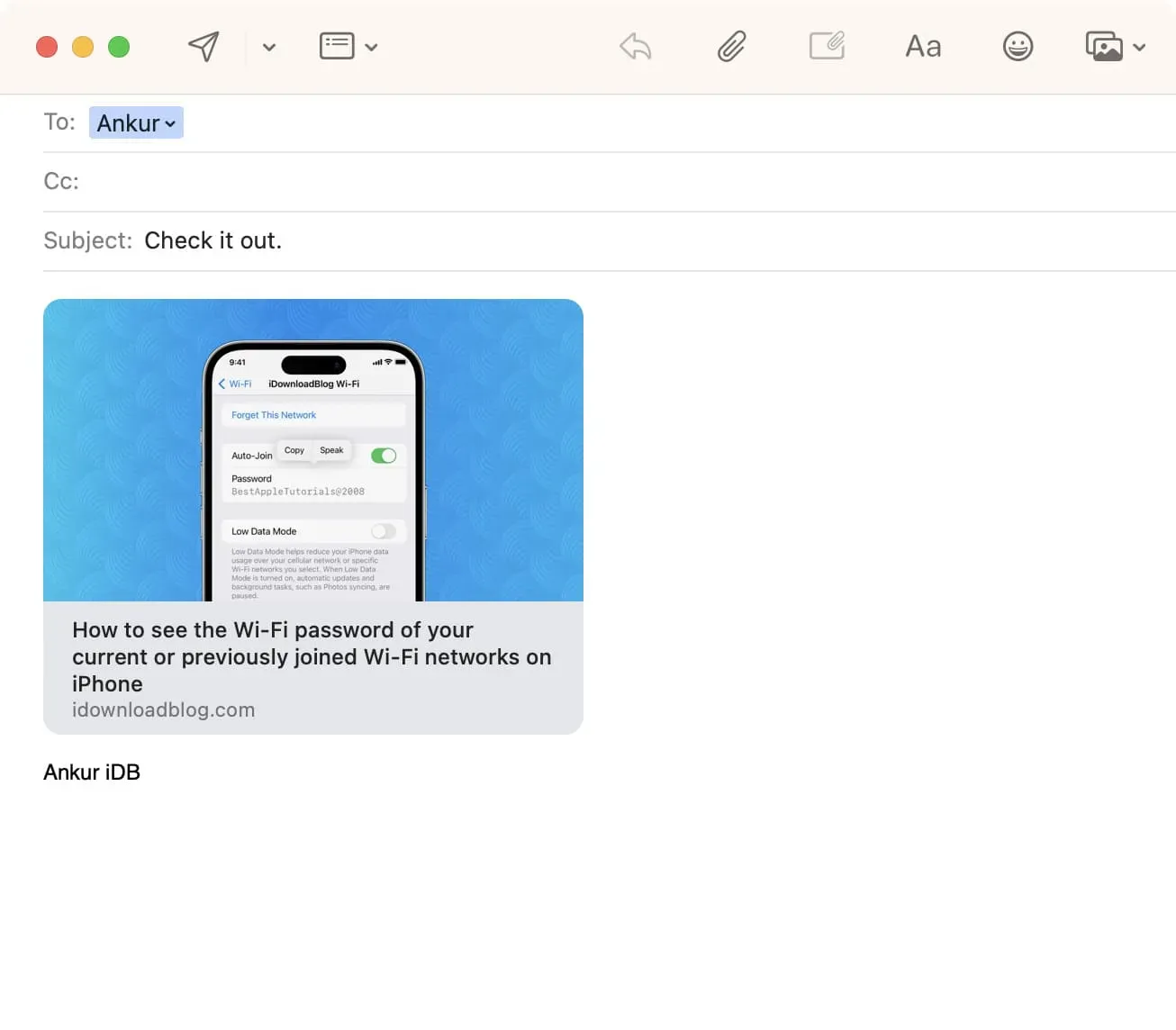
Para remover a visualização do site no aplicativo Mac Mail e voltar a usar o hiperlink azul simples, basta clicar no botão X no canto superior direito da visualização.
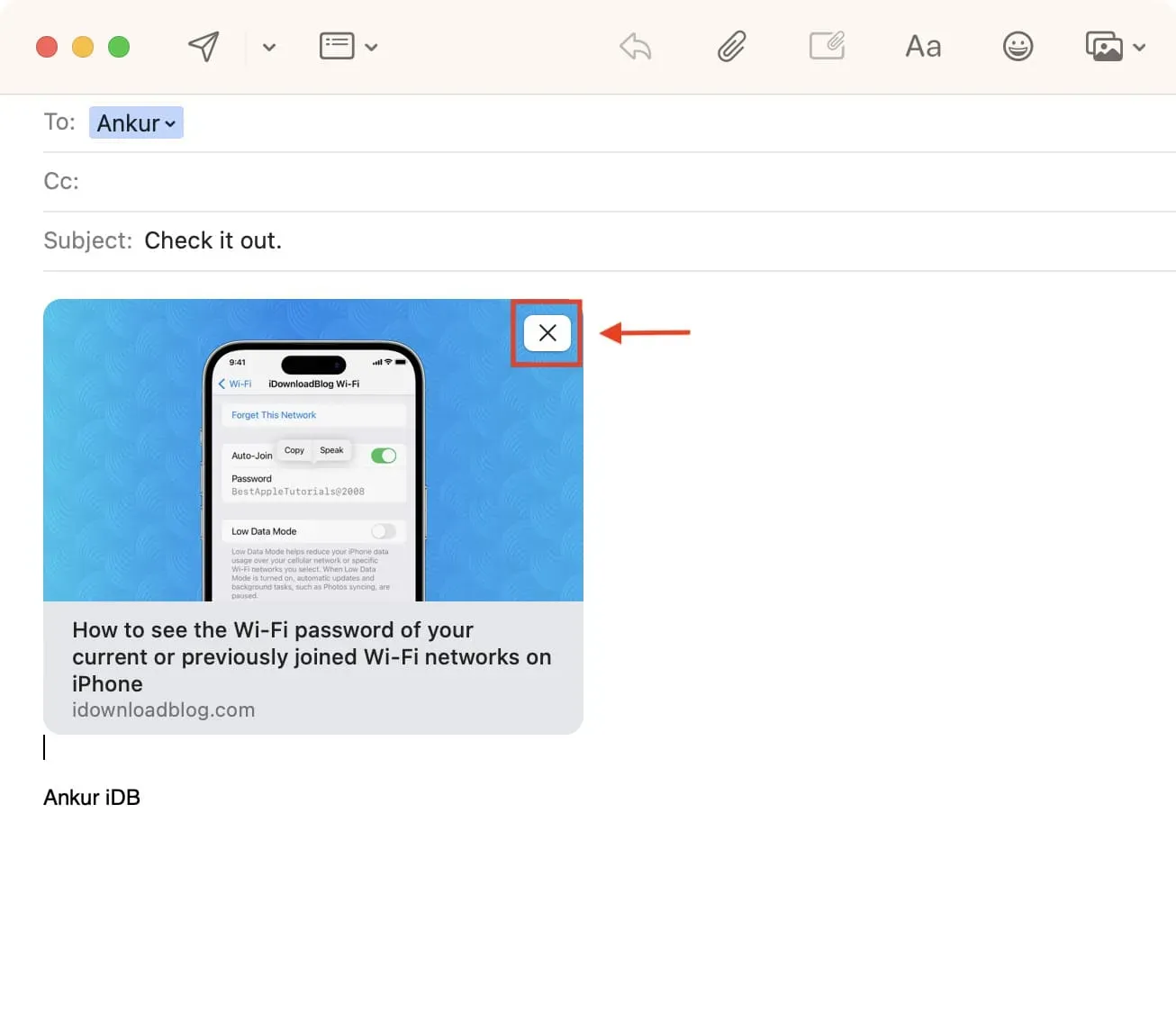
Links avançados aparecem em todos os navegadores e aplicativos.
Como esse é um novo recurso no aplicativo iOS 16 Mail, você pode pensar que o destinatário também deve estar no iOS 16. Mas não é o caso. Na verdade, nem importa se o destinatário usa o aplicativo Apple Mail ou não.
Nos testes, enviei vários e-mails com links detalhados do meu aplicativo iPhone Mail para endereços de e-mail registrados em meu navegador Chrome no Mac, o aplicativo Mac Mail executando macOS Monterey (precursor do macOS Ventura), o aplicativo iOS Gmail e Edison Mail . aplicativo no iphone. Em todos os casos, o navegador e vários aplicativos de e-mail renderizaram o link estendido perfeitamente.
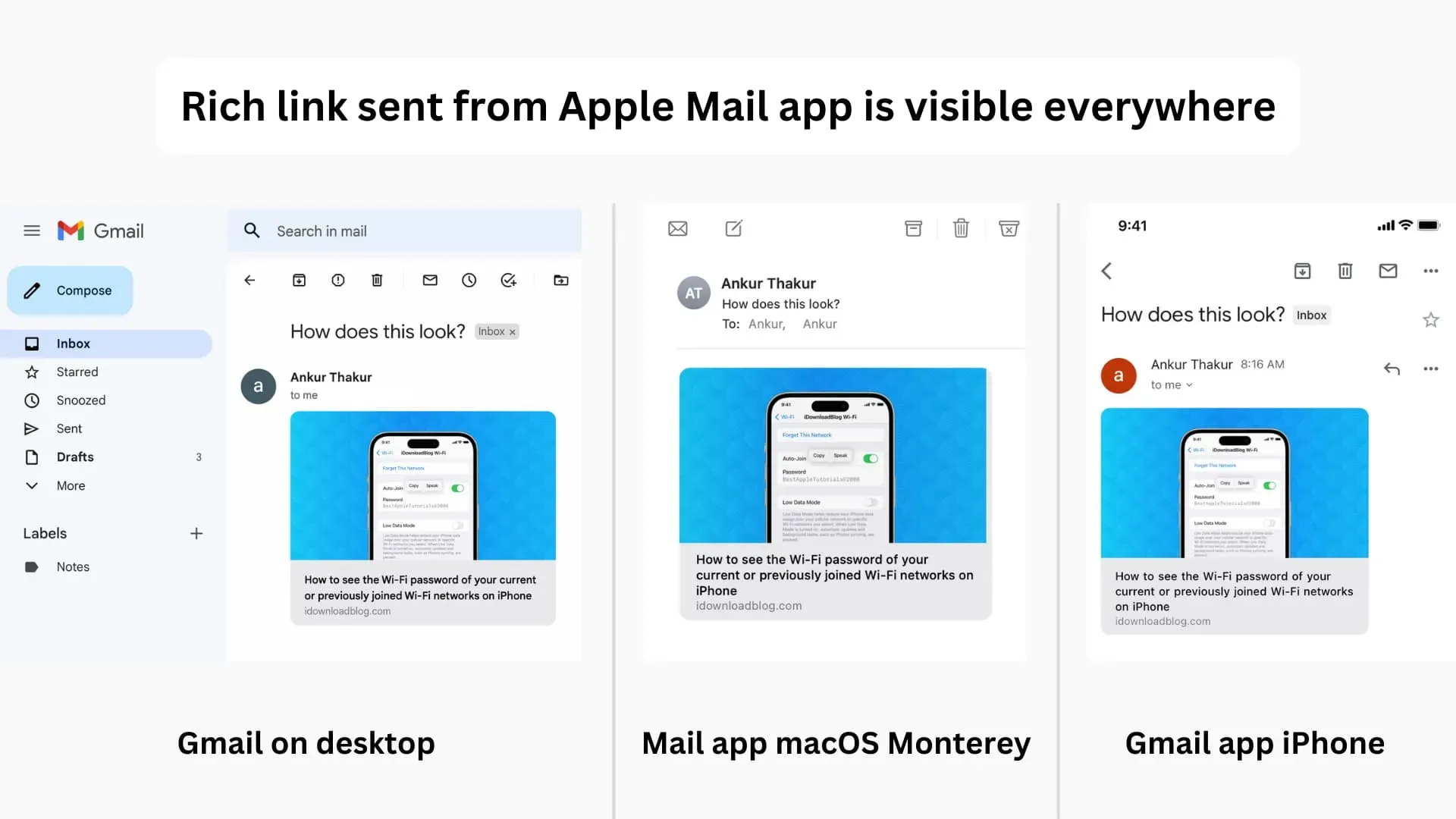
O que você associa à visualização no aplicativo Mail?



Deixe um comentário